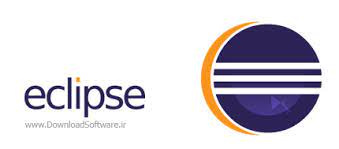عمومی,سایر
پاورپوینت معرفی محیط برنامه نویسی eclips
فهرست مطالب: نیازهای Eclipse نصب Eclipse ایجاد فضای کاری و پروژه ایجاد کلاسها کامپایل و اجرای برنامه خطایابی کد نمونه ای از قابلیتها خلاصه بخشی از متن پاورپوینت: Eclipse چیست؟ کد باز پشتیبانی از (plug-in) های دیگران محیط برنامه نویسی مجتمع شامل ابز
50
تعداد صفحات
ppt
فرمت
3,317
کیلوبایت
حجم فایل
35,000 تومان
قیمت فایل
فایل با عنوان پاورپوینت معرفی محیط برنامه نویسی eclips با تعداد 50 صفحه در دسته بندی عمومی,سایر با حجم 3,317
کیلوبایت و قیمت 35000 تومان و فرمت فایل ppt با توضیحات مختصر فهرست مطالب: نیازهای Eclipse نصب Eclipse ایجاد فضای کاری و پروژه ایجاد کلاسها کامپایل و اجرای برنامه خطایابی کد نمونه ای از قابلیتها خلاصه بخشی از متن پاورپوینت: Eclipse چیست؟ کد باز پشتیبانی از (plug-in) های دیگران محیط برنامه نویسی مجتمع شامل ابز ...و عنوان انگلیسی PowerPoint introducing the eclipse programming environment را می توانید هم اکنون دانلود و استفاده نمایید
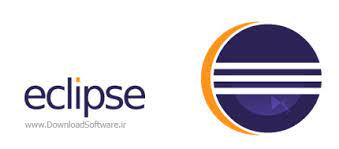
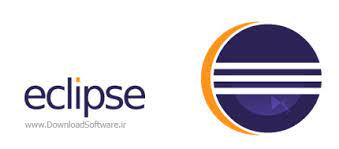
توضیحات فایل:
دانلود پاورپوینت با موضوع معرفی محیط برنامه نویسی eclips،در قالب ppt و در 50 اسلاید، قابل ویرایش، شامل:
فهرست مطالب:
نیازهای Eclipse
نصب Eclipse
ایجاد فضای کاری و پروژه
ایجاد کلاسها
کامپایل و اجرای برنامه
خطایابی کد
نمونه ای از قابلیتها
خلاصه
بخشی از متن پاورپوینت:
Eclipse چیست؟
کد باز
پشتیبانی از (plug-in) های دیگران
محیط برنامه نویسی مجتمع
شامل ابزارهای کد نویسی، کامپایل، اجرا و خطایابی
پشتیبانی از زبانهای متعدد
پشتسبانی خوب از C, C++
Python, PHP, Ruby, etc…
پیش نیازهای اجرای eclipse
Eclipse به زبان جاوا نوشته شده است وبه JRE یاJDK برای اجرا نیاز دارد.
JDK توصیه می شود.
دانلود و نصب Eclipse
Eclipse را می توان از سایت زیر دانلود کرد:
http://www.eclipse.org/downloads/packages/
نسخه ی “Eclipse IDE for Java Developers” را دانلود کنید.
فایل زیپ دانلود شده را در C:\eclipse\ استخراج کنید.
برای اجرا، روی فایل C:\eclipse\eclipse.exe کلیک کنید.
شما باید چیزی شبیه شکل زیر مشاهده کنید:
انتخاب فضای کار
در Eclipse همه ی کدها در فضای کار ذخیره می شوند.
می توان چندین فضای کار داشت.
فضای کار مناسب را انتخاب کرده و دکمه ok را بزنید.
اجزای Eclipse
ایجاد یک پروژه ی جدید
تمام کدهای Eclipse به یک پروژه نیاز دارند.
برای ایجاد یک پروژه: File New Java Project
ایجاد پروژه ی جدید (ادامه )
اسم پروژه را تایپ و روی Finish کلبک کنید.
ایجاد پروژه ی جدید (ادامه )
اسم پروژه ی جدید در محل مرورگر بسته های نرم افزاری ظاهر خواهد شد.
دایرکتوری src
Eclipse بصورت خودکار یک دایرکتوری به اسم src برای نگهداری کدهای پروژه ایجاد می کند.
ایجاد کلاس
برای ایجاد کلاس، روی دکمه ی new کلیک کرده و class را انتخاب کنید.
ایجاد کلاس (ادامه)
اینکار باعث ظاهر شدن پنجره ی روبرو می شود.
اطلاعات لازم را وارد کرده و روی دکمه ی Finish کلیک کنید.
کلاس ایجاد شده
همانطور که می بینید اتفاقاتی رخ داده است:
کامپایل کد
یکی از خواص جالب eclipse کامپایل همزمان کد در هنگام کدنویسی است.
مثالی از خطای کامپایل
اگر روی لامپ کلیک کنیم، eclipse پیشنهاد می دهد کهprintn را به print یا println تغییر دهیم.
اجرای کد
روی class کلیک راست کرده و Run As Java Application را انتخاب کنید.
اجرای کد (ادامه)
نتیجه ی اجرای کد در محل نشان داده شده ظاهر خواهد شد.
پیکر بندی اجرا
برای اجرای گزینه های پیشرفته، روی class کلیک راست کرده و Run As Run… را انتخاب کنید.
اجرای کد (ادامه)
در این حالت می توانید موارد زیر را تغییر دهید: :
آرگومانهای JVM
آرگومانهای خط فرمان
تنظیمات Classpath
متغییرهای محیطی
JVM مورد استفاده
پروداک فایل
تسهیل در دسترسی به فایل مورد نظر در فروشگاه های فایل دارای نماد اعتماد الکترونیکی
جستجو و دریافت سریع هر نوع فایل شامل: دانشگاهی: مقاله، تحقیق، گزارش کارآموزی، بررسی، نظری، مبانی نظری
آموزشی و تدریسی: پاورپوینت، فایل، پروژه، درسنامه، طرح درس روزانه، درس پژوهی، یادگیری، آموزش، معلم، دانشآموزان، سناریوی آموزشی، بکآپ کودک.
فناوری و دیجیتال: دانلود، بکآپ، ppt، اتوکد، قابل ویرایش، حسابداری، سامسونگ دیجیتال، pdf.
روانشناسی و علوم تربیتی: پاورپوینت، طرح درس نویسی
هنری و طراحی: معماری، عکاسی، وکتور، طراحی
سایر: تم تولد، بکآپ تولد، ابتدایی، خرید دانلود رایگان، اصول، کورل، بکآپ آتلیه